如何在网页版优酷内将互绑账号解除绑定
当我们在使用优酷观看视频的时候,可能会碰到绑定其他账号的情况,那么如何将互绑账号解除呢?接下来就由小编来告诉大家。
具体如下:
1. 第一步,打开电脑中的浏览器,搜索优酷并进入主页,然后登陆账号,再点击头像并选择账户设置选项。
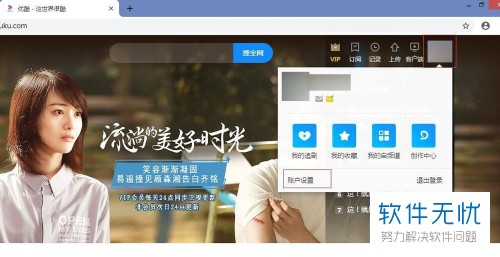
2. 第二步,跳转至账户设置页面内,点击左侧的绑定网站标签。
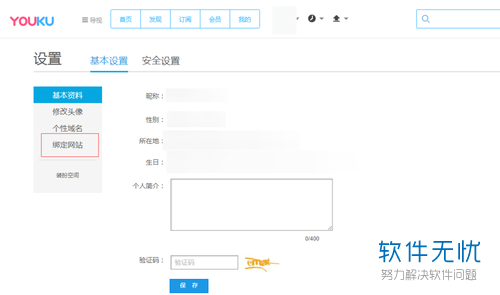
3. 第三步,在新的界面内选择绑定的账号,然后点击确认解绑按钮。
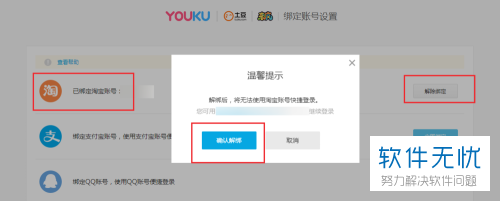
4. 第四步,点击后将会弹出一个新的页面,点击新页面内的解除绑定按钮。
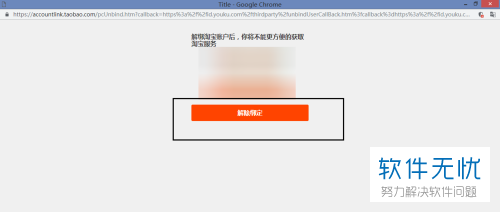
5. 第五步,如果有绑定手机号的话,将会收到解绑成功的信息。
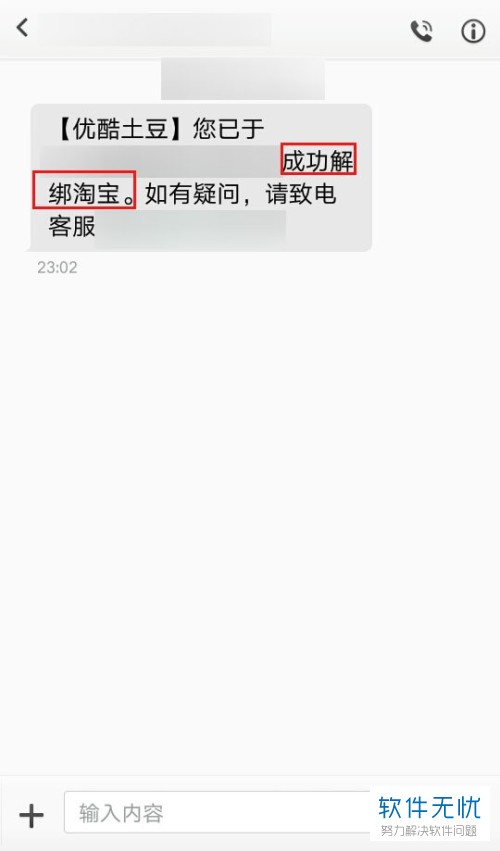
6.第六步,如果绑定失败的话,我们可以进入优酷帮助中心页面,查看解绑失败的原因。
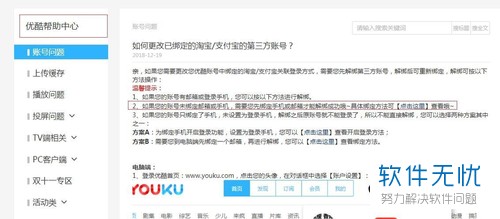
以上就是小编为大家带来的在优酷内将互绑账号解除的方法。
分享:
相关推荐
- 【其他】 WPS表格Unicode文本 04-30
- 【其他】 WPS表格unique 04-30
- 【其他】 WPS表格utf-8 04-30
- 【其他】 WPS表格u盘删除怎么恢复 04-30
- 【其他】 WPS表格运行慢,卡怎么办解决 04-30
- 【其他】 WPS表格与Excel的区别 04-30
- 【其他】 哔哩哔哩漫画怎么完成今日推荐任务 04-30
- 【其他】 WPS表格隐藏的列怎么显示出来 04-30
- 【其他】 WPS表格图片怎么置于文字下方 04-30
- 【其他】 WPS表格图片怎么跟随表格 04-30
本周热门
-
iphone序列号查询官方入口在哪里 2024/04/11
-
输入手机号一键查询快递入口网址大全 2024/04/11
-
oppo云服务平台登录入口 2020/05/18
-
苹果官网序列号查询入口 2023/03/04
-
mbti官网免费版2024入口 2024/04/11
-
fishbowl鱼缸测试网址 2024/04/15
-
怎么在华为手机中将手机中的音乐清空? 2019/05/26
-
光信号灯不亮是怎么回事 2024/04/15
本月热门
-
iphone序列号查询官方入口在哪里 2024/04/11
-
输入手机号一键查询快递入口网址大全 2024/04/11
-
oppo云服务平台登录入口 2020/05/18
-
苹果官网序列号查询入口 2023/03/04
-
mbti官网免费版2024入口 2024/04/11
-
光信号灯不亮是怎么回事 2024/04/15
-
outlook邮箱怎么改密码 2024/01/02
-
fishbowl鱼缸测试网址 2024/04/15
-
网线水晶头颜色顺序图片 2020/08/11
-
计算器上各个键的名称及功能介绍大全 2023/02/21












